Windows, Mac, iPhone ve Android'de Skype Aramaları Nasıl Kaydedilir
Yayınlanan: 2020-11-29İster müşterilerinizle paylaşılabilir bir toplantı yapmak ister aileniz veya arkadaşlarınızla unutulmaz bir görüntülü sohbeti yeniden oynatmak isteyin, Skype'ın arama kayıtları bunu bir fare tıklamasıyla mümkün kılar.
Skype, sesli ve görüntülü arama kaydetme özelliğini 2018'de ekledi, böylece aramalarınızı ileride başvurmak üzere kaydedebilirsiniz.
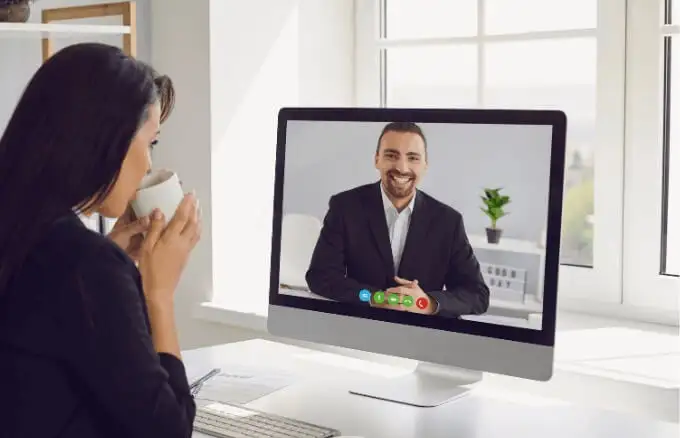
Toplantıdaki herkes kaydedilmeyi bildiği ve kabul ettiği sürece Skype arama kaydı yapmak kolaydır. Bu şekilde herkesin mahremiyetine saygı duyabilir ve olası yasal sorunlardan kaçınabilirsiniz.
Windows, Mac, iPhone ve Android'de Skype aramalarının nasıl kaydedileceği konusunda size yol göstereceğiz.
Farklı Cihazlarda Skype Aramaları Nasıl Kaydedilir
Skype arama kayıtları özelliği masaüstü, mobil ve web sürümlerinde mevcuttur, böylece bir PC, Mac, Android, iPhone veya iPad'de kullanabilirsiniz. Çağrılarınızı kaydetmeye başlamadan önce dikkat etmeniz gereken birkaç nokta:
- Skype, tüm katılımcılara aramanın kaydedildiğini bildirir.
- Yalnızca Skype'tan Skype'a aramaları kaydedebilirsiniz.
- Görüntülü aramalar için Skype, sizinki de dahil olmak üzere kayıttaki tüm akışları birleştirir.
- Toplantı sırasında ekranınızı paylaşırsanız, kayıt paylaşılan ekranı içerecektir.
- Bir arama kaydının maksimum uzunluğu 24 saattir. Bundan daha uzunsa, kayıt birden fazla dosyaya bölünebilir.
- Bir aramadan ayrıldığınızda, kayıt otomatik olarak durur. Kaydedebileceğiniz, dinleyebileceğiniz veya başkalarıyla paylaşabileceğiniz 30 gün boyunca mevcut olacaktır.
Windows 10'da Skype Çağrıları Nasıl Kaydedilir
Windows 10 PC kullanıyorsanız, kayıt bulutta (Microsoft sunucuları) 30 gün boyunca kalır, böylece kaydetmek için yerel depolamaya ihtiyacınız olmaz.
- Başlamak için Skype'ı açın ve oturumu başlatmak için sesli veya görüntülü arama düğmesini seçin.
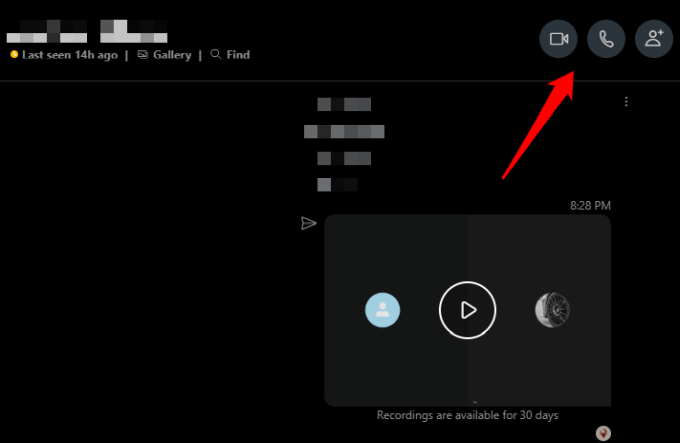
- Menüyü açmak için sağ alt taraftaki üç noktalı düğmeyi seçin .
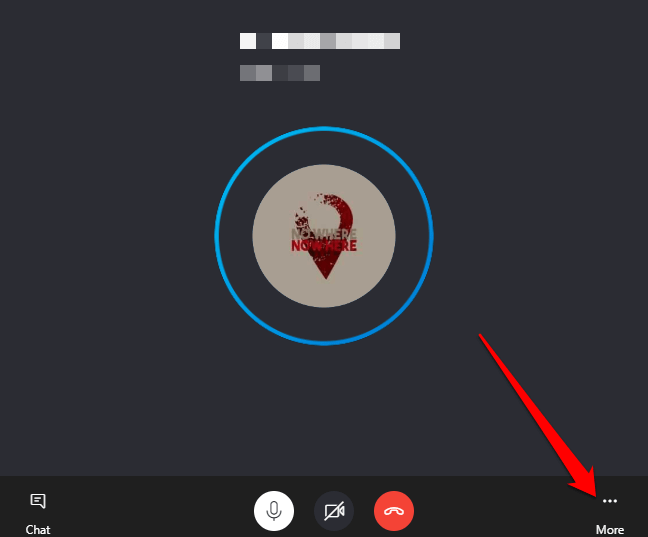
- Ardından, Kaydı başlat'ı seçin; Skype sesli veya görüntülü aramanızı kaydetmeye başlayacaktır.
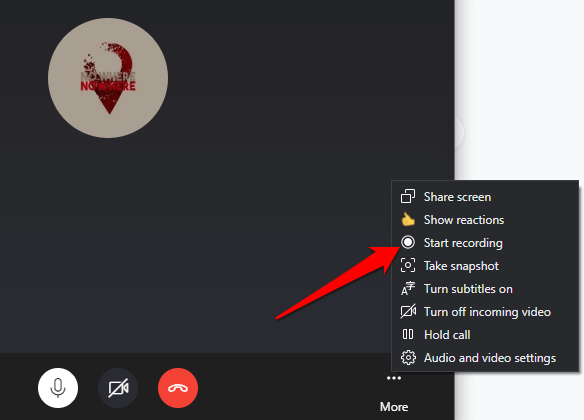
- Sağ alt taraftaki menüyü seçin ve Kaydı durdur öğesini seçin. Alternatif olarak, ekranınızın sol üst tarafındaki Kaydı durdur'u seçin.
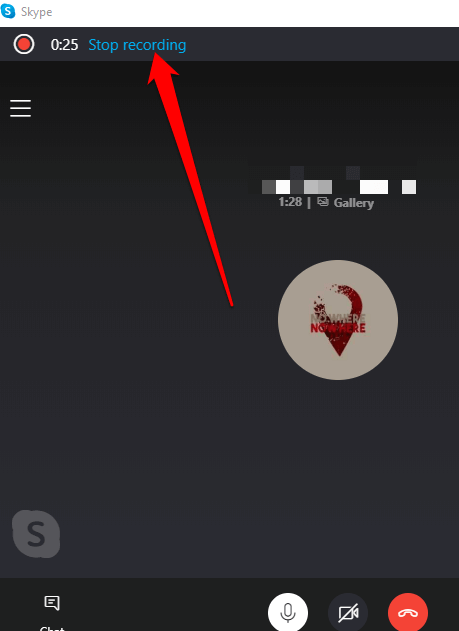
- Kaydı durdurduğunuzda, sesli veya görüntülü konuşmayı Skype sohbet kutusunda görürsünüz. Buradan, bilgisayarınızda saklamak için manuel olarak kaydedebilir, yeniden oynatabilir, paylaşabilir veya indirebilirsiniz.
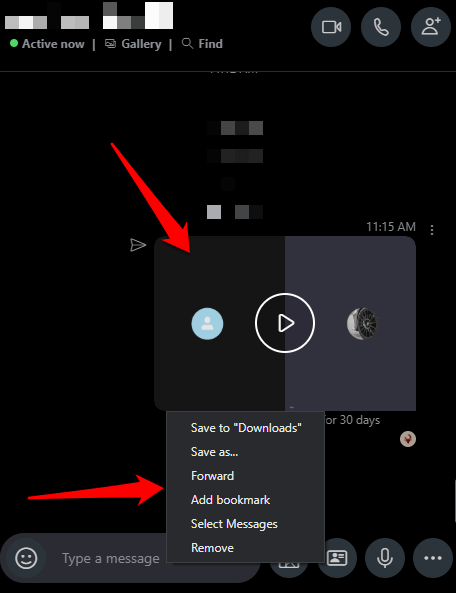
Skype arama kaydını indirebilir veya silebilirsiniz.
- Kaydı indirmek için Son Sohbetler'e gidin, konuşmayı seçin ve menüyü ortaya çıkarmak için kayda sağ tıklayın. Menü > İndirilenlere Kaydet öğesini seçin.
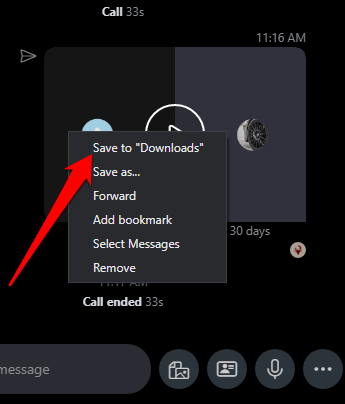
Kaydınızı kaydetmek istediğiniz klasör hedefini seçin, ona açıklayıcı bir dosya adı verin ve ardından Kaydet'i seçin. Dosya bir MP4 dosyası olarak kaydedilecektir.
- Skype arama kaydını silmek için Son Sohbetler'e gidin, silmek istediğiniz kayda sağ tıklayın ve menüden Kaldır'ı seçin.
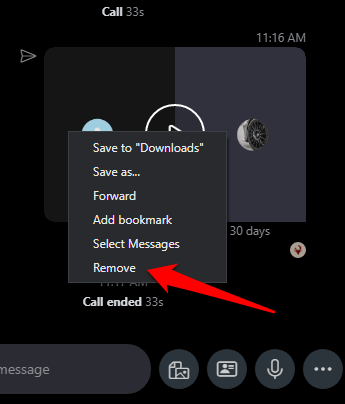
- Kaydı Skype sohbet zaman çizelgesi geçmişinden tamamen silmek için Kaldır'ı seçin.
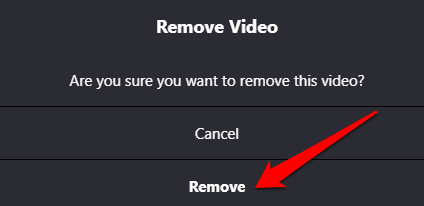
Mac'te Skype Aramaları Nasıl Kaydedilir
Mac'te bir Skype aramasını kaydetmek, Windows 10 PC'de olduğu kadar kolaydır. İşte nasıl.
- Mac'inizde Skype sesli veya görüntülü aramayı başlatın. Ekranın sağ alt tarafındaki + düğmesini seçin ve ardından oturumu kaydetmek için Kaydı başlat öğesini seçin. Tüm katılımcılar, mevcut oturumu kaydettiğinize dair ekranlarının üst kısmındaki bir başlık aracılığıyla bir bildirim alır.
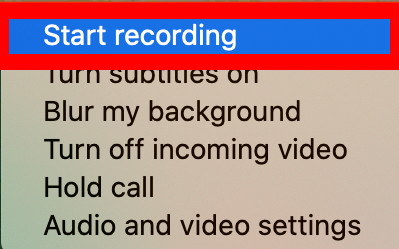
- Oturum sona ermeden hemen önce, ekranınızın üst kısmındaki Kaydı durdur'u seçin veya aramayı sonlandırın.
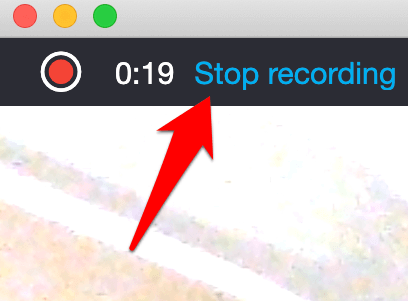
- Sohbete gidin ve kaydı kaydetmek için menü > Diğer seçenekler > İndirilenlere Kaydet'i seçin.
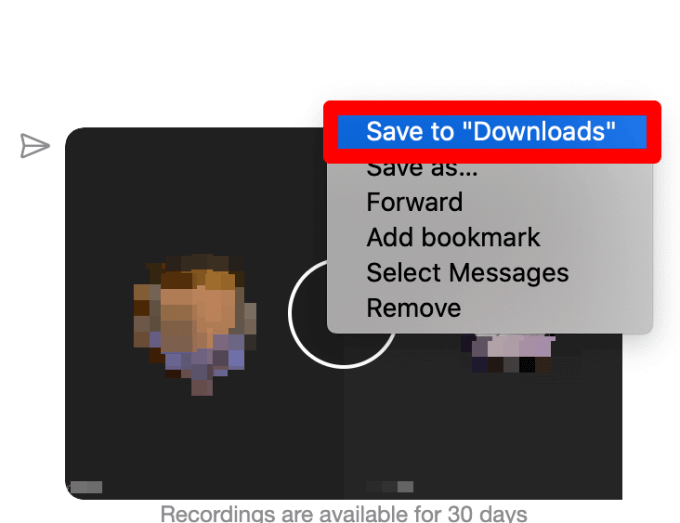
Not : Ayrıca Mac'inizdeki QuickTime oynatıcıyı kullanarak sesli veya görüntülü aramalarınızı ücretsiz olarak kaydedebilirsiniz. Mac'inizde QuickTime'ı açın, Dosya > Yeni Ekran Kaydı'nı seçin.

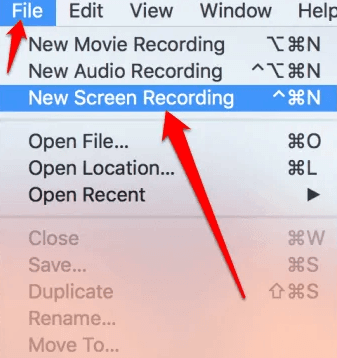
Skype aramanızı kaydetmeye başlamak için Kayıt düğmesini seçin ve ardından kaydı durdurmak için Durdur düğmesini seçin veya klavyenizde Command + Ctrl + Escape tuşlarına basın.
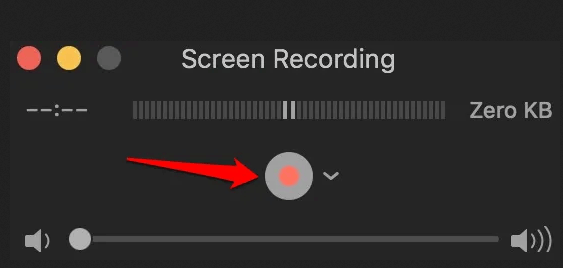
Android'de Skype Aramaları Nasıl Kaydedilir
- Bir Android cihazda Skype aramalarını kaydetmeye başlamak için Skype'ı açın, adres defterine dokunun ve aramak istediğiniz kişiyi seçin.
- Ardından, aramayı başlatmak için görüntülü veya sesli arama düğmesine dokunun ve ardından menüyü açmak için ekranın sağ alt tarafındaki üç noktaya dokunun.
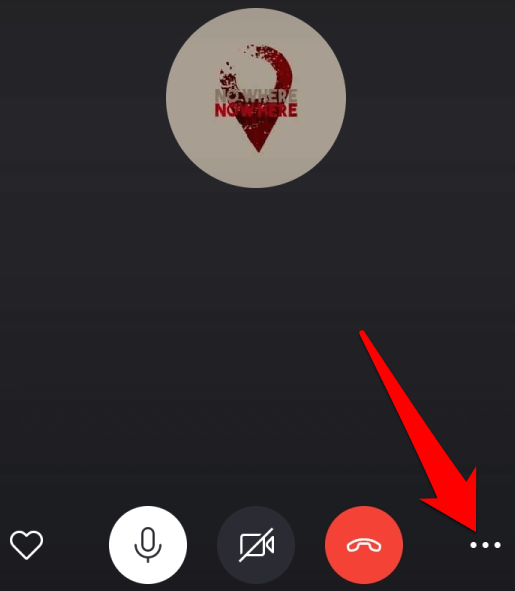
- Kaydı başlat düğmesine dokunun, arama kaydedilecektir. Kişinize, aramayı kaydettiğiniz bildirilecektir.
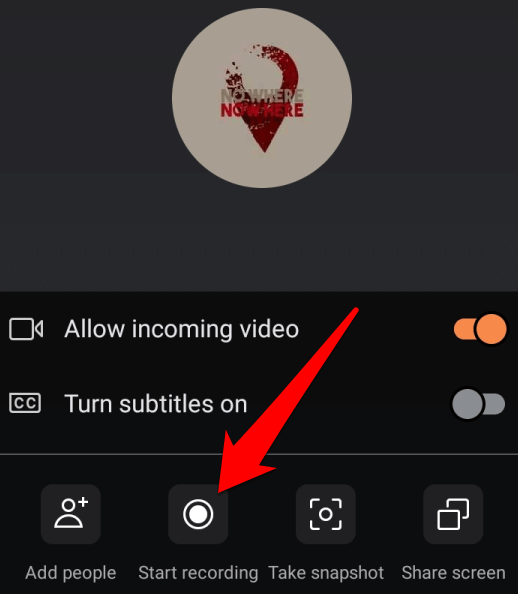
- Oturumu tamamladığınızda, sol üst taraftaki Kaydı durdur'a dokunun. Alternatif olarak alttaki menüye ve ardından Kaydı durdur öğesine dokunun.
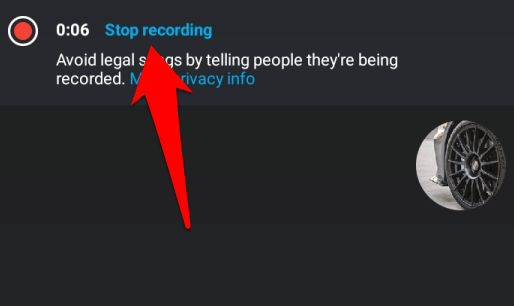
Kayıt, Skype sohbet zaman çizelgesinde kaydetmeniz veya paylaşmanız için mevcut olacaktır. Kaydı kaydetmek, paylaşmak veya kaldırmak için, Kaydet, İlet veya Kaldır seçeneklerini görüntülemek üzere sohbet kutusunda kayda dokunup basılı tutun.
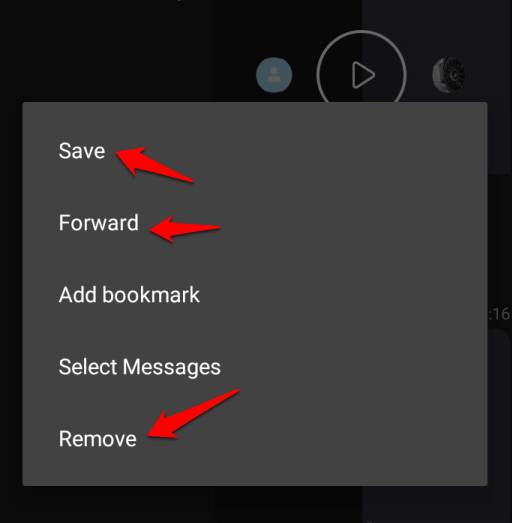
iPhone'da Skype Aramaları Nasıl Kaydedilir
Basit bir dokunuşla, her şeyi yakalamak için not almaya çalışmak yerine Skype aramalarını iPhone'a kaydedebilirsiniz.
- Başlamak için Skype'ı açın ve kişilerinizle sesli veya görüntülü arama başlatın. Menüyü açmak için ekranınızın sağ alt tarafındaki üç noktaya dokunun.
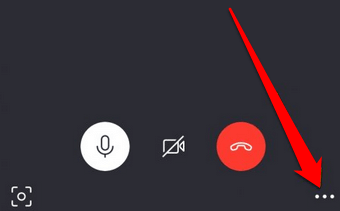
- Arayanınız katıldıktan sonra Kaydı Başlat'a dokunun. Oturum bittiğinde, kaydınız Skype sohbet alanında mevcut olacaktır.
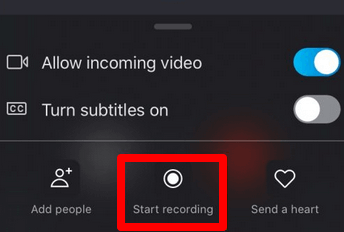
- Ekranınızın sol üst tarafında kaydın başladığını onaylayan bir bildirim alacaksınız. Cihazınıza kaydetmek veya başkalarıyla paylaşmak için kayda dokunup basılı tutun.
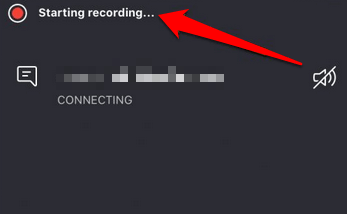
Not : Skype sürüm 8.0 kullanmıyorsanız, sesli veya görüntülü aramaları kaydedemeyebilirsiniz. Bu durumda, Skype sürüm 7 ile çalışan ve ticari olmayan kullanım için ücretsiz olan ücretsiz MP3 Skype Kaydedici gibi bir üçüncü taraf uygulamasını kullanabilirsiniz. Bu tür diğer uygulamalar arasında Skype için Pamela ve Evaer Skype kaydedici bulunur.
Gelecekte Başvuru İçin Skype Çağrılarını Kaydedin
Toplantıları, video konferansları veya röportajları kaydetmek için genellikle Skype kullanıyorsanız, yerel bir kayıt cihazına sahip olmak Skype'ı hepsi bir arada bir paket gibi hissettirir.
Eski sürüm üçüncü taraf kayıt cihazlarına ihtiyaç duyuyordu, ancak bazıları özellikle görüntülü aramalarda titiz olabiliyordu. FaceTime aramasının ve diğer VOIP aramalarının nasıl kaydedileceği, Mac'te kaydın nasıl görüntüleneceği, Zoom toplantısının nasıl kaydedileceği ve Windows 10 için en iyi ekran kaydedicilerle ilgili diğer kılavuzlarımıza göz atın.
